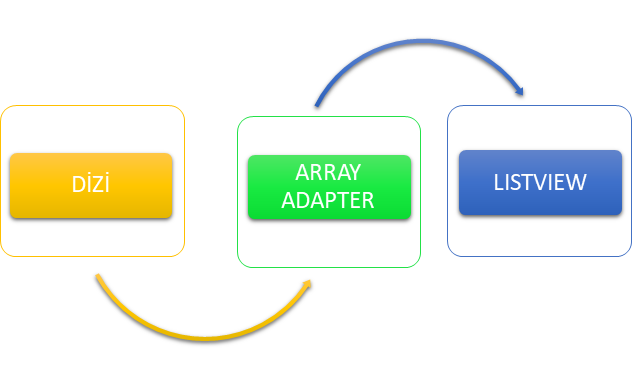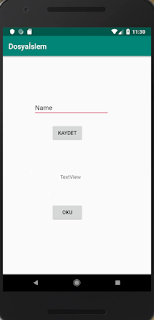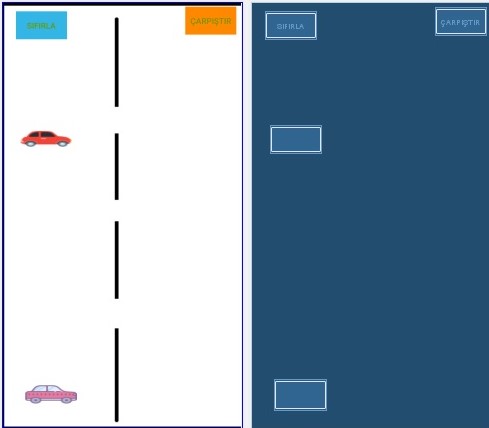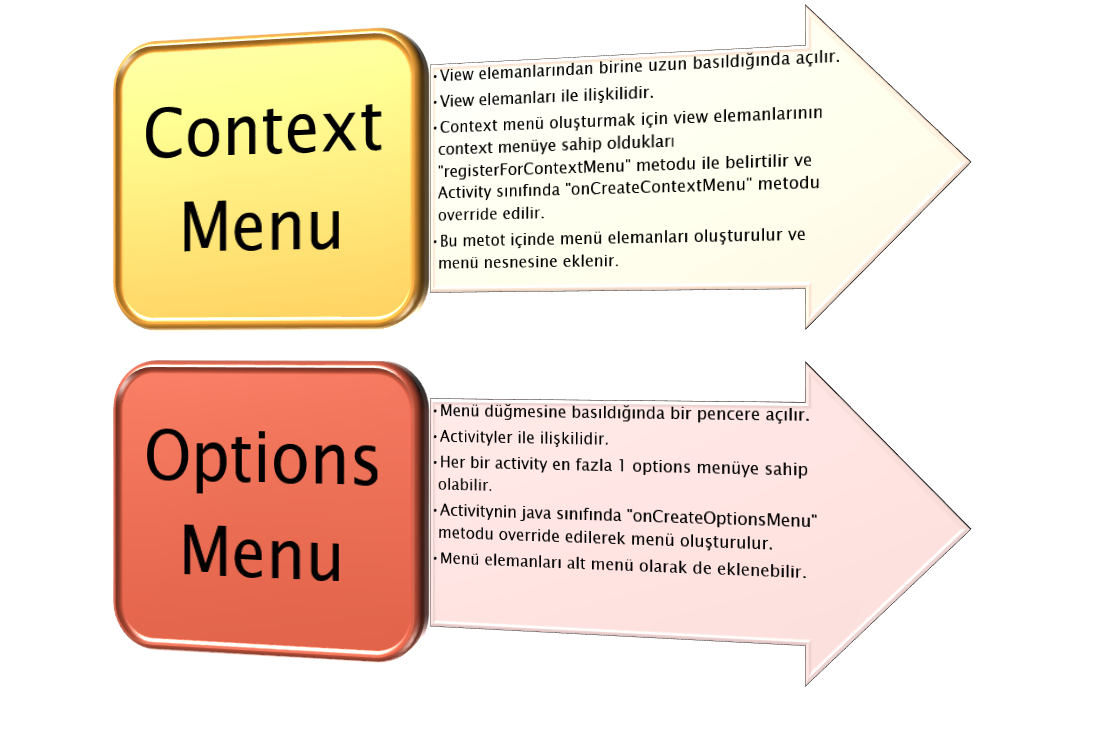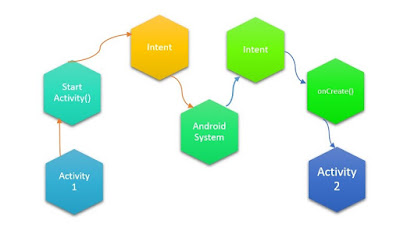Android Programlama 8 -> Firebase Kullanımı
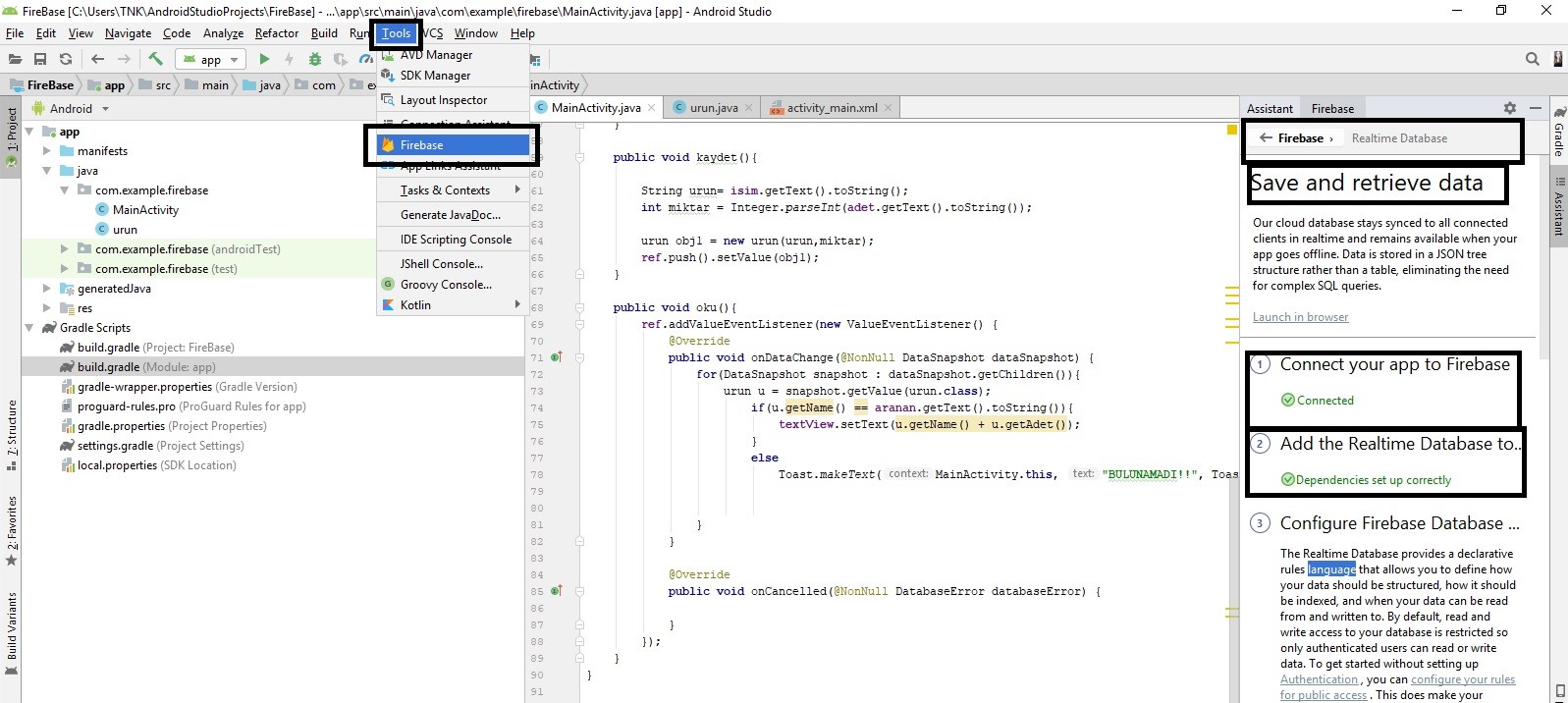
FIREBASE KULLANIMI Bir kaç hafta önce Firebase in nasıl bir platform olduğundan bahsetmiştik o yazıya ulaşmak için buraya tıklayabilirsiniz. Bugün ise Firebase projenize nasıl bağlanır nasıl kullanılır ondan bahsedeceğiz. Öncelikle hem firebase hem Android Studio Google'ın ürünleri olduğu için ikisi de kolay bir şekilde birbirine bağlanabiliyor bunun için Android Studio dan tools sekmesine basıp daha sonra firebase seçeneğini seçiyoruz. Oradan Real Time Database seçip connect and retrieve data diyoruz Daha sonra Connect your App to firebase realtime Database seçeneklerini seçip ilerliyoruz. Bu şekilde Database bağlantımız gerçekleşmiş oluyor. Benim bugün size anlatmak istediğim örnekte bir ürün classı oluşturdum bu classın içerisinde ürünün adı ve miktarı bulunuyor bunlar Database e kayıt olacak bunun için constructor ve getter setter metodlarını ekledim daha sonra Main Activity kısmında butonları editTextleri texviewları ekleyip tanımladıktan son